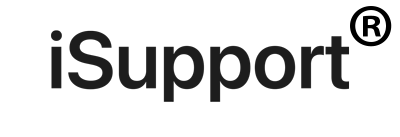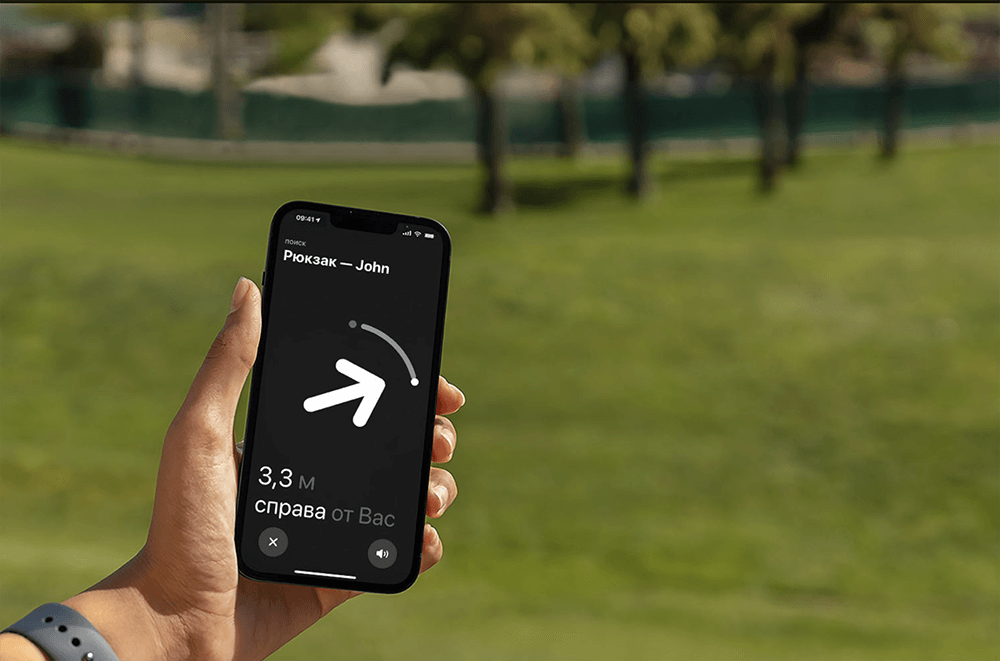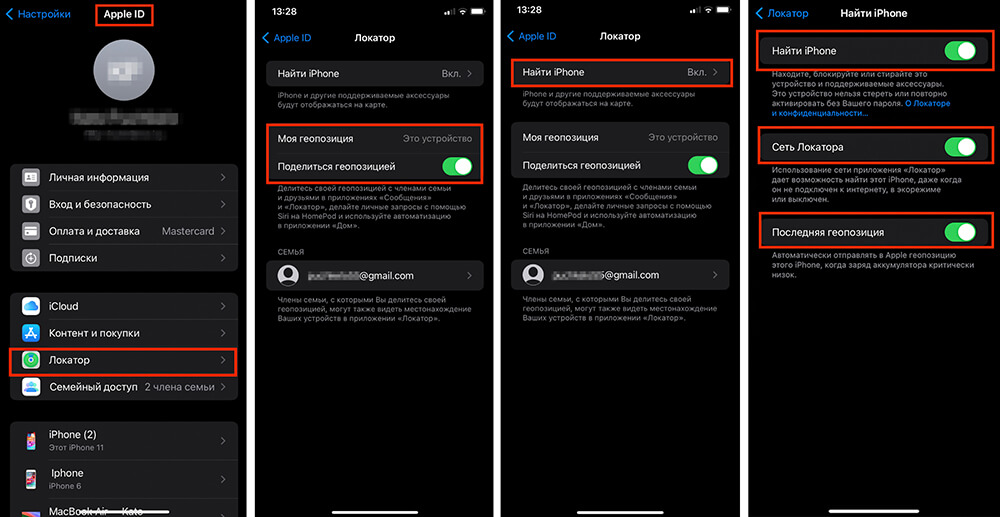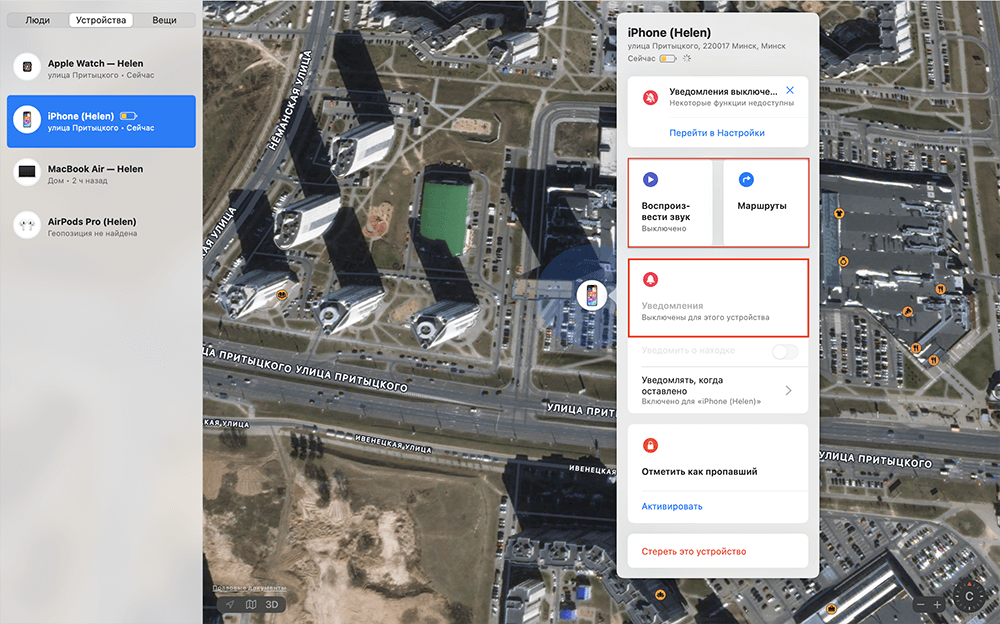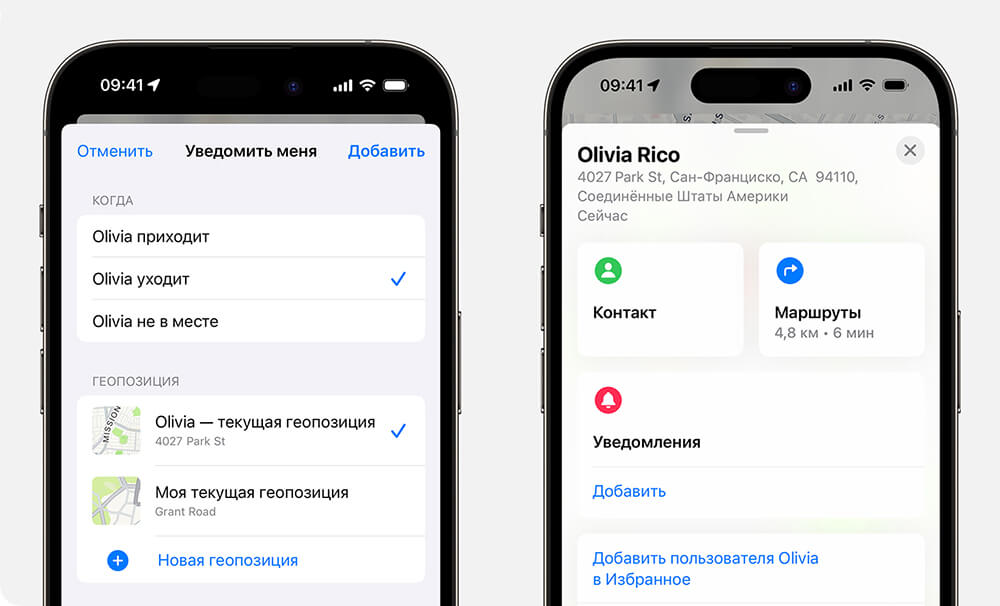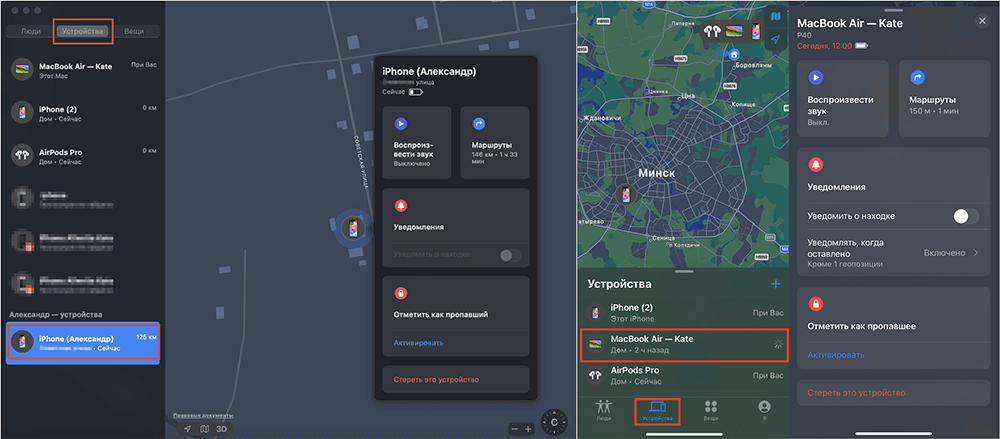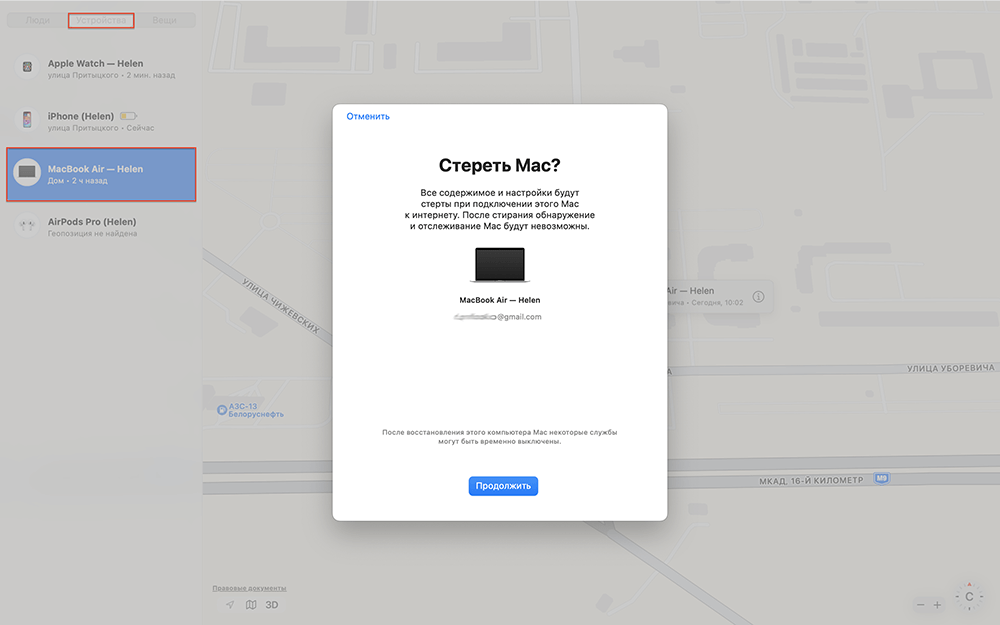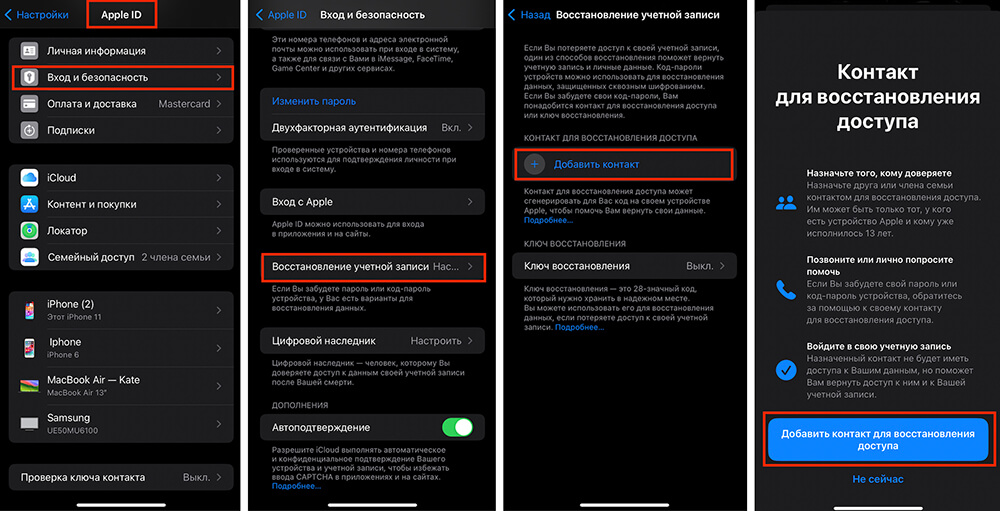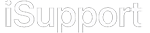Как использовать «Локатор» для поиска iPhone, iPad, Mac
Представьте, что вы вышли на прогулку или зашли в магазин и вдруг осознали, что ваш смартфон пропал или потерян: возможно, вы оставили его дома, уронили в пути или его даже могли украсть. Такие случаи происходят довольно часто. Однако существует простое решение — использование приложения «Find My» («Локатор»). Этот инструмент предназначен для отслеживания местоположения друзей и ваших устройств, включая потерянные или украденные предметы. Он позволяет легко обнаружить ваш iPhone, iPad, Mac или любое другое устройство Apple, связанное с вашим Apple ID или в рамках функции «Семейный доступ».
Рекомендуется активировать приложение «Локатор» сразу после приобретения устройства. Это даст вам уверенность в безопасности вашей техники и избавит от опасений ее потерять безвозвратно. В этой статье мы подробно расскажем, как включить и настроить «Локатор» на вашем iPhone, iPad или Mac и как использовать его для определения местоположения устройства.
Рекомендуется активировать приложение «Локатор» сразу после приобретения устройства. Это даст вам уверенность в безопасности вашей техники и избавит от опасений ее потерять безвозвратно. В этой статье мы подробно расскажем, как включить и настроить «Локатор» на вашем iPhone, iPad или Mac и как использовать его для определения местоположения устройства.
Основные пункты статьи
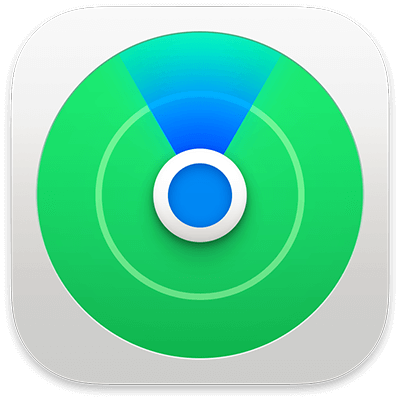
Как работает «Локатор» на iPhone: технические детали
«Локатор» представляет собой универсальное решение для отслеживания местоположения различных устройств и гаджетов, применяя для этого сеть с применением сквозного шифрования для защиты данных. Определение геолокации происходит через GPS-сигнал, что позволяет находить устройства даже при их полном разряде или когда они выключены.
Важные моменты использования «Локатора» включают:
Важные моменты использования «Локатора» включают:
- Возможность отслеживания как устройств, так и местоположения людей, объединяя функционал двух разных приложений — «Найти iPhone» (или iPad, Mac) для устройств и «Найти друзей» для людей.
- Способность функционировать без активного интернет-соединения. Устройство может быть обнаружено даже если оно не подключено к Wi-Fi или мобильной сети, разрядилось или находится в режиме энергосбережения.
Обновление информации о местоположении осуществляется через сеть устройств Apple, находящихся поблизости, используя Bluetooth LE для энергоэффективной связи. Сформированная таким образом сеть обменивается уникальными, регулярно изменяющимися ключами, что позволяет идентифицировать местонахождение искомого гаджета без компрометации личных данных.
Настраиваем «Локатор»
Для того чтобы эффективно использовать возможности поиска устройства, вот как можно настроить приложение «Локатор» на вашем iPhone:
Далее, активируйте следующие настройки для усиления функциональности:
- Откройте «Настройки» и нажмите на ваше имя для доступа к персональным настройкам. Затем перейдите к разделу «Локатор».
- Включите опцию «Поделиться геопозицией», переведя соответствующий переключатель в активное зеленое положение. Это позволит вашему iPhone и подключенным к нему аксессуарам отображаться на карте, давая возможность вашим близким определять ваше местоположение.
Далее, активируйте следующие настройки для усиления функциональности:
- «Найти iPhone» для возможности обнаружения, блокировки или удаления данных с устройства в случае его утери.
- «Сеть Локатора» гарантирует передачу данных о местоположении даже без интернет-соединения.
- «Последняя геопозиция» отправляет данные о последнем известном местоположении устройства в Apple при низком уровне заряда батареи айфона.
Не забудьте также зайти в раздел «Настройки», подраздел «Конфиденциальность и безопасность», где нужно активировать «Службы геолокации», переместив ползунок в активное состояние. Это обеспечит видимость всех связанных устройств на карте, улучшая ваш опыт использования «Локатора».
Locator Apple и его возможности
Есть несколько методов для обнаружения вашего MacBook, iPhone или других устройств через приложение, выбрав соответствующую функцию:
- Звуковой сигнал: активирует громкий звук на устройстве, помогая найти его внутри помещения, даже если режим без звука был включен.
- Построение маршрута: поможет вам вспомнить, где вы могли оставить устройство, показывая его местоположение на карте и предлагая оптимальный маршрут до него, учитывая различные виды транспорта.
- Оповещения: отправляет уведомление, если ваше устройство обнаружено вне дома или кем-то найдено.
- Статус «Пропавшее устройство»: блокирует устройство и начинает отслеживать его местоположение, сохраняя ваши данные в безопасности даже если устройство выключено.
Важно отметить, что функция поиска устройства при отключенном питании доступна только на устройствах с обновлением iOS 15.0 и выше.
Для дополнительной безопасности, существует функция «Стереть устройство», которая позволяет удалить все данные с устройства удаленно, не отключая при этом «Блокировку активации». Доступ к устройству после этого будет возможен только после ввода вашего Apple ID и пароля, что гарантирует защиту ваших данных.
Для дополнительной безопасности, существует функция «Стереть устройство», которая позволяет удалить все данные с устройства удаленно, не отключая при этом «Блокировку активации». Доступ к устройству после этого будет возможен только после ввода вашего Apple ID и пароля, что гарантирует защиту ваших данных.
Найти человека
Приложение «Локатор» на iPhone предлагает удобный способ отслеживания местоположения не только ваших личных устройств, но и местонахождения ваших близких, при условии, что они согласились поделиться с вами своей геолокацией или являются частью вашей группы в «Семейном доступе».
Доступ к функциям осуществляется через меню:
Доступ к функциям осуществляется через меню:
- Опция «Маршруты» отображает карту с указанием оптимального пути к местоположению выбранного контакта.
- Раздел «Контакт» направляет вас в адресную книгу, откуда можно инициировать отправку сообщения, электронного письма или совершить звонок.
- Функция «Уведомления» активирует оповещения о перемещении контакта.
Чтобы поделиться с кем-то своим местоположением, достаточно нажать на «Поделиться геопозицией» и выбрать предпочитаемую продолжительность доступа: на один час, до окончания дня или на неограниченный срок. В случае желания прекратить обмен данными о местоположении, можно исключить определённого человека из списка доверенных или деактивировать функцию обмена геоданными.
Как узнать, где мой iPhone
В случае утери вашего смартфона или планшета, воспользуйтесь другим устройством Apple для их поиска:
- Запустите приложение «Локатор» на альтернативном устройстве Apple.
- В меню внизу экрана перейдите в раздел «Устройства».
- Появится список всех устройств, связанных с вашим Apple ID. Найдите и выберите пропавшее устройство.
- Выберите нужные действия для поиска устройства, например, активацию звукового сигнала или создание маршрута до его последнего известного местоположения, среди других опций, о которых мы упоминали ранее.
Как найти iPhone через «Локатор», если девайс выключился, но вы точно знаете, что он находится не дома?
В первую очередь, важно знать процедуру деактивации Apple Pay и обеспечения безопасности ваших данных в случае потери устройства. Процесс начинается с блокировки вашего устройства и отметки его в системе как потерянного.
По вопросу блокировки SIM-карты, необходимо оперативно связаться с вашим мобильным оператором. Далее, следует обратиться в органы правопорядка для оформления заявления о пропаже, указав уникальный серийный номер IMEI устройства. Это позволит правоохранительным органам отслеживать появление вашего смартфона в сети и, при обнаружении, оперативно информировать об этом вашего оператора связи.
- Отправьте на потерянное устройство сообщение с вашими контактными данными, чтобы находчивый человек мог связаться с вами и вернуть найденное.
- Для предотвращения несанкционированного доступа к вашей информации, воспользуйтесь функцией удаления данных на расстоянии через опцию «Стереть данные».
По вопросу блокировки SIM-карты, необходимо оперативно связаться с вашим мобильным оператором. Далее, следует обратиться в органы правопорядка для оформления заявления о пропаже, указав уникальный серийный номер IMEI устройства. Это позволит правоохранительным органам отслеживать появление вашего смартфона в сети и, при обнаружении, оперативно информировать об этом вашего оператора связи.
Поиск через другой iPhone
Отсутствие личного устройства Apple не станет препятствием в ситуации потери вашего смартфона или планшета — просто воспользуйтесь iPhone друга или коллеги. Важно лишь освоить процесс добавления «Доверенного контакта».
Перейдите в «Настройки», затем в раздел «Вход и безопасность». В меню «Восстановление учетной записи» найдите опцию «Добавить контакт».
Доверенный контакт, будь то друг или член семьи, сгенерирует на своем iPhone специальный код, который поможет вам восстановить доступ к вашим данным в случае потери устройства. Убедитесь, что выбранное вами лицо владеет iPhone и заслуживает вашего доверия.
Перейдите в «Настройки», затем в раздел «Вход и безопасность». В меню «Восстановление учетной записи» найдите опцию «Добавить контакт».
Доверенный контакт, будь то друг или член семьи, сгенерирует на своем iPhone специальный код, который поможет вам восстановить доступ к вашим данным в случае потери устройства. Убедитесь, что выбранное вами лицо владеет iPhone и заслуживает вашего доверия.
Если процесс отслеживания утерянного iPhone или других устройств Apple через приложение «Локатор» кажется вам сложным, обратитесь за помощью в iSupport. Наши специалисты не только помогут настроить ваше устройство, но и обучат использованию функций поиска, а также расскажут о всех возможностях этого инструмента.